圆角矩形填充 |
您所在的位置:网站首页 › 生日贺卡该怎么做 › 圆角矩形填充 |
圆角矩形填充
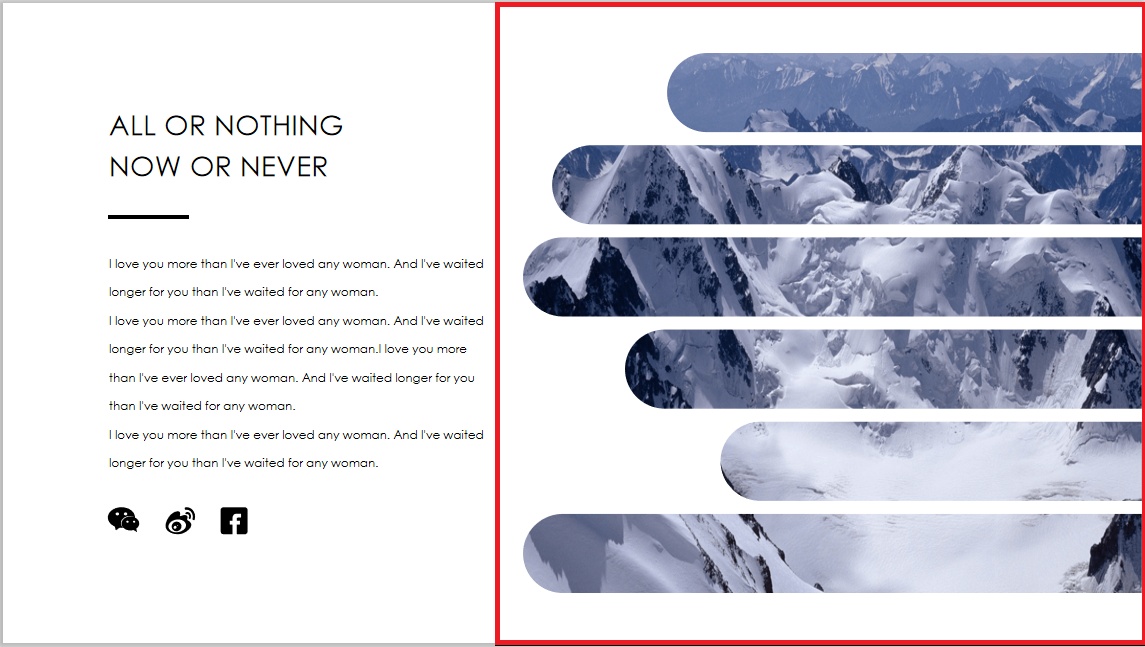
PPT图形填充大家都会做,今天教大家如何做出【创意图片填充】: 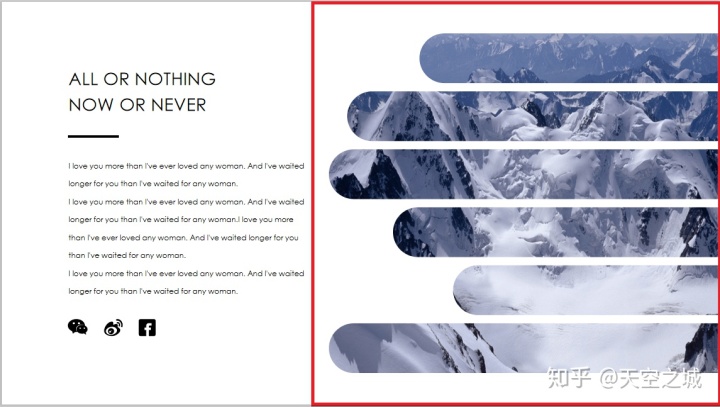 图片来源于网络,侵权删
图片来源于网络,侵权删
我们以这页PPT为例,下面我将为大家演示如何操作: 1、新建一页幻灯片,插入圆角矩形 点击【插入】【形状】【矩形:圆角】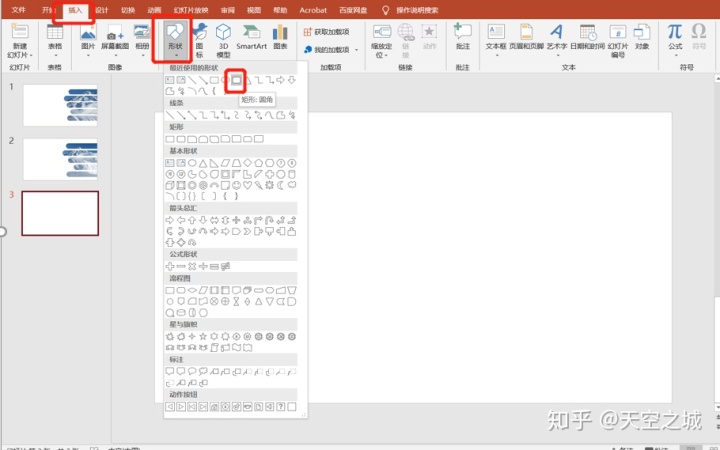
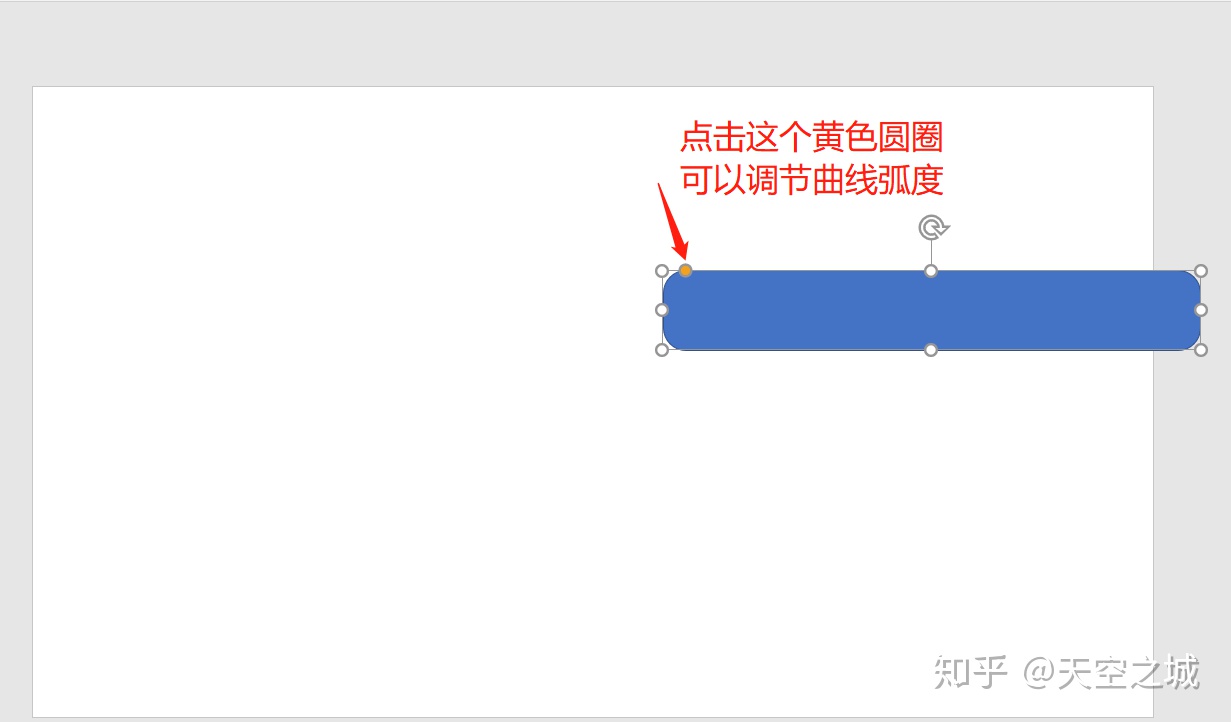 2、将插入的图形摆放好,形状轮廓选择【无轮廓】
2、将插入的图形摆放好,形状轮廓选择【无轮廓】
将图形摆放好后,点击Ctrl+A(全选),然后再绘图工具【格式】下面的【形状轮廓】【无轮廓】 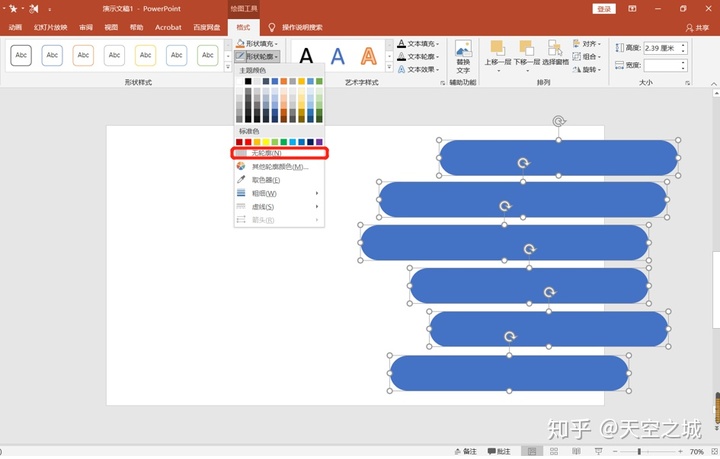 3、将各个矩形组合成一个图形
3、将各个矩形组合成一个图形
点击Ctrl+A,将图形选择选中后,点击Ctrl+G,将图形组合成一个整体 4、填充图形选中组合后的图形,点击鼠右键,选择【设置形状格式】 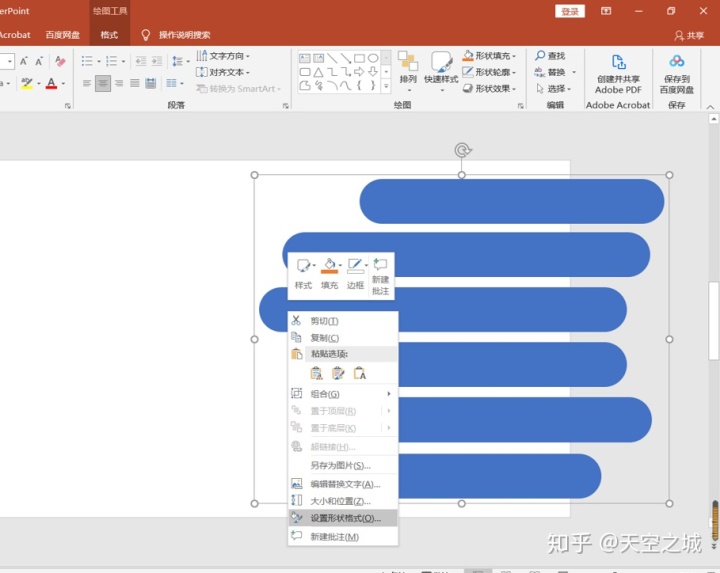
点击【填充】下的【图片或文理填充】,图片源选择【插入】,就会将你准备好的图片插入图形中(因为我之前操作过一次,所以我点击图片或文理填充后,直接就将图片填充好了) 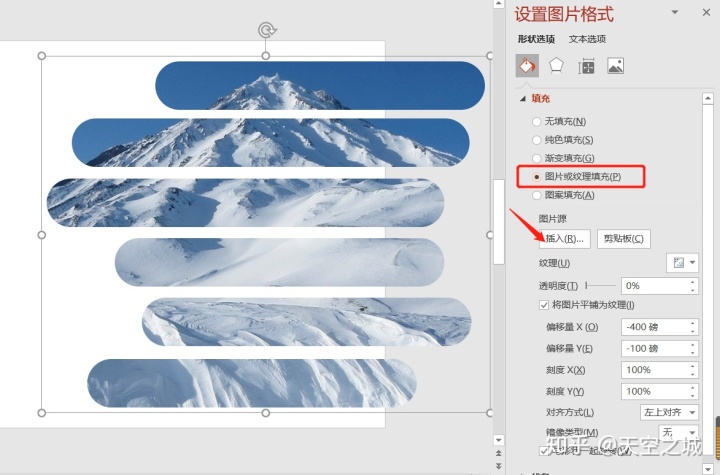
如果填充的图片位置不对,可以在这里进行调节。 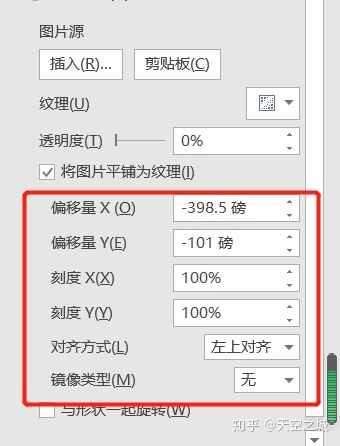
以上是第一种方法,下面介绍第二种方法: 前两个步骤是一样的,我就不再操作了,直接冲第三步开始: 3、利用布尔运算,将图形组合点击Ctrl+A,全选图片,点击【绘图工具】【格式】【合并形状】的组合,将图片组合为一个整体 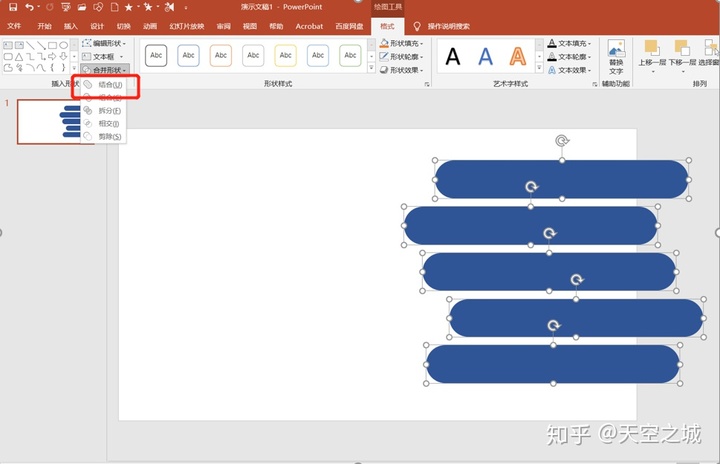 4、将准备好的图片插入到幻灯片中,摆放好位置
4、将准备好的图片插入到幻灯片中,摆放好位置
可以将图片置于底层,方便摆放到合适的位置 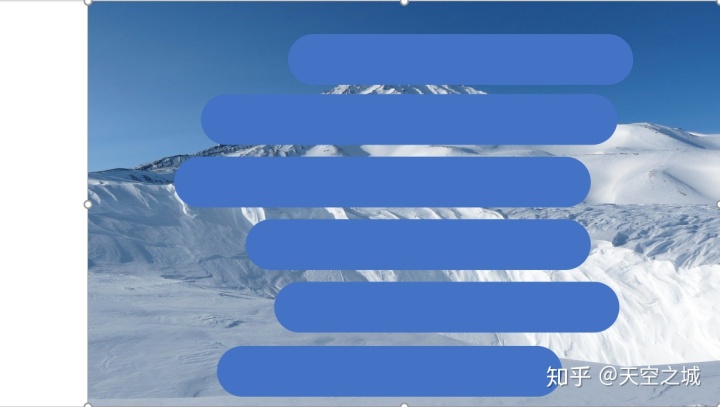 5、利用布尔运算将图片与图形结合
5、利用布尔运算将图片与图形结合
先点击图片,在按Ctrl选中图形,点击【绘图工具】【格式】【相交】,将图片填充到图形中 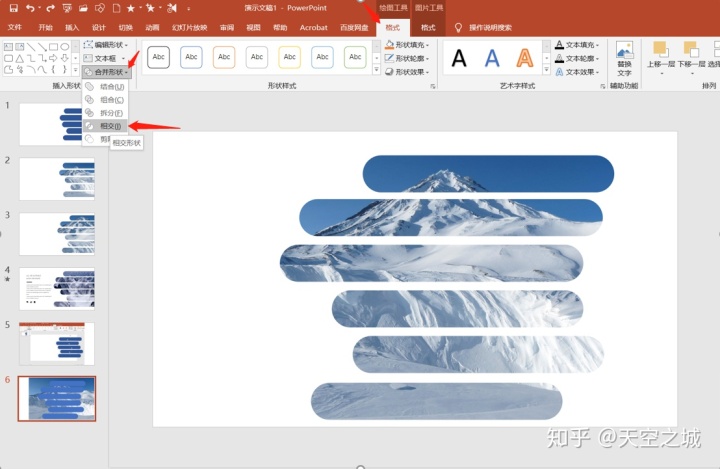
最后将图形摆放到合适的位置,填上文字,这页精美的幻灯片就做好了 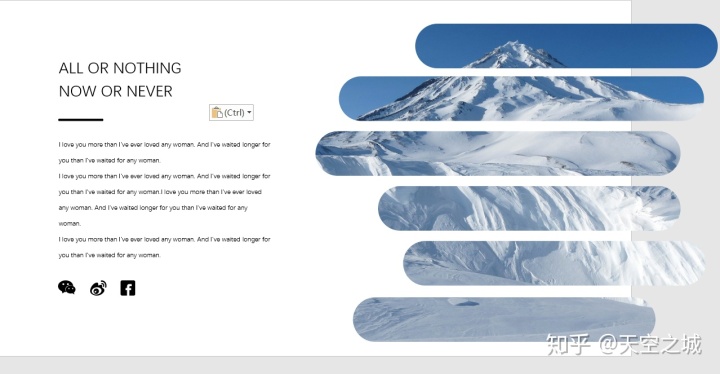
|
【本文地址】
今日新闻 |
推荐新闻 |